Dialógové okno Nastavenia formátu údajov
Dialógové okno Nastavenia formátu údajov (Data Format Settings) zobrazíte vykonaním jedného z nasledujúcich krokov.
- Kliknutím na tlačidlo Nastavenia... (Settings...) v časti Nastavenia ukladania (Save Settings) na jednotlivých kartách dialógového okna nastavení
- Kliknutím na tlačidlo Nastavenia... (Settings...) v časti Nastavenia ukladania (Save Settings) dialógového okna Nastavenia ukladania (Save Settings), ktoré sa zobrazí po skenovaní so začiarknutým políčkom Skontrolovať výsledky skenovania (Check scan results) v dialógovom okne nastavení
V dialógovom okne Nastavenia formátu údajov (Data Format Settings) môžete nastaviť kvalitu ukladaných obrázkov, prehľadávanie súborov PDF podľa kľúčových slov a typ ich kompresie, ako aj formát údajov, v ktorom sa majú ukladať obrázky naskenované pomocou funkcie automatického skenovania.
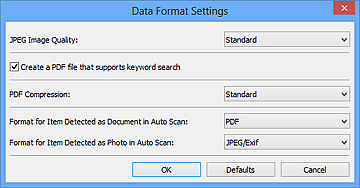
- Kvalita obrázka JPEG (JPEG Image Quality)
-
Môžete vybrať obrazovú kvalitu súborov JPEG.
 Dôležité
Dôležité- K dispozícii je iba v prípade, ak v časti Možnosti skenovania (Scan Options) dialógového okna nastavení nie je začiarknuté políčko Komprimovať naskenované obrázky pri prenose (Compress scanned images upon transfer).
- Vytvoriť súbor PDF, ktorý podporuje hľadanie podľa kľúčových slov (Create a PDF file that supports keyword search)
-
Ak začiarknete toto políčko, text na snímkach sa skonvertuje na textové údaje a vytvoria sa súbory PDF, ktoré podporujú vyhľadávanie podľa kľúčových slov.
 Poznámka
Poznámka- Vytvoria sa súbory PDF, ktoré možno prehľadávať v jazyku vybratom v časti Jazyk dokumentu (Document Language) na karte
 (Všeobecné nastavenia) dialógového okna nastavení.
(Všeobecné nastavenia) dialógového okna nastavení.
- Vytvoria sa súbory PDF, ktoré možno prehľadávať v jazyku vybratom v časti Jazyk dokumentu (Document Language) na karte
- Kompresia PDF (PDF Compression)
-
Vyberte typ kompresie na ukladanie súborov PDF.
- Štandardná (Standard)
- Odporúča sa, aby ste za normálnych okolností vybrali toto nastavenie.
- Vysoká (High)
- Pri ukladaní sa veľkosť súboru skomprimuje, čo umožňuje znížiť zaťaženie siete alebo servera.
 Dôležité
Dôležité- Táto možnosť sa nezobrazí, keď nastavenie Formát údajov (Data Format) na karte
 (Skenovanie z ovládacieho panela) dialógového okna nastavení je možnosť Použiť nastavenie zariadenia (Use Device Setting).
(Skenovanie z ovládacieho panela) dialógového okna nastavení je možnosť Použiť nastavenie zariadenia (Use Device Setting).
 Poznámka
Poznámka- Ak je na karte
 (Skenovanie z počítača) dialógového okna nastavení položka Režim farieb (Color Mode) nastavená na hodnotu Čiernobielo (Black and White), súbory PDF sa budú ukladať s kompresiou Štandardná (Standard), aj keď je nastavená kompresia Vysoká (High).
(Skenovanie z počítača) dialógového okna nastavení položka Režim farieb (Color Mode) nastavená na hodnotu Čiernobielo (Black and White), súbory PDF sa budú ukladať s kompresiou Štandardná (Standard), aj keď je nastavená kompresia Vysoká (High).
- Formát položky, ktorá bola pri automatickom skenovaní rozpoznaná ako dokument (Format for Item Detected as Document in Auto Scan)
- Môžete vybrať formát údajov na automatické ukladanie položiek, ktoré sa pri automatickom skenovaní rozpoznajú ako dokumenty.
- Formát položky, ktorá bola pri automatickom skenovaní rozpoznaná ako fotografia (Format for Item Detected as Photo in Auto Scan)
- Môžete vybrať formát údajov na automatické ukladanie položiek, ktoré sa pri automatickom skenovaní rozpoznajú ako fotografie.
- Predvolené (Defaults)
- Na zobrazenej obrazovke môžete obnoviť predvolené hodnoty nastavení.

